1[メニュー]ボタンを押す
2[←]/ [→]ボタンで[トレーニング]を選んで[決定]ボタンを押す

3[←]/ [→]ボタンで[トレーニングメニュー]を選んで[決定]ボタンを押す
[トレーニングメニュー]の項目には、現在選択中のトレーニングメニュー名が表示されています。
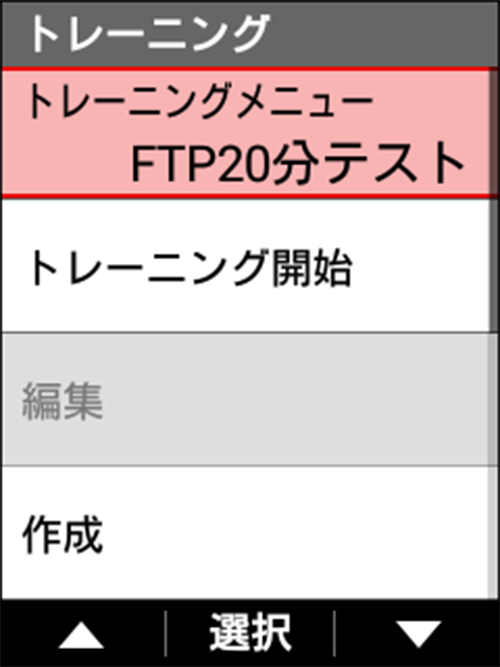
4[←]/ [→]ボタンで[MMPチャレンジ]を選んで[決定]ボタンを押す
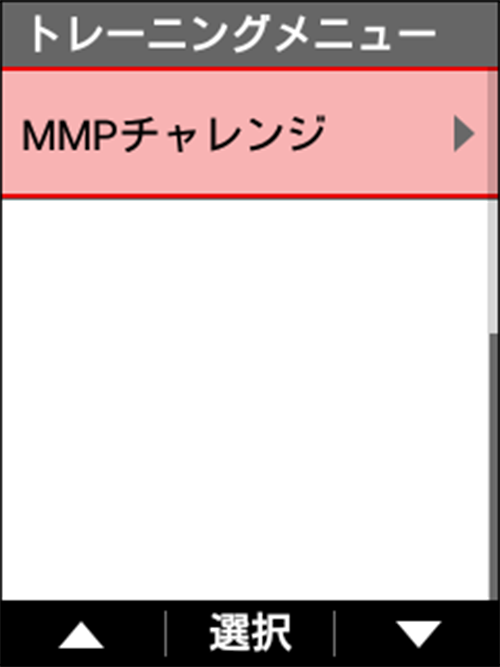
5[←]/ [→]ボタンで[チャレンジメニュー]を選んで[決定]ボタンを押す
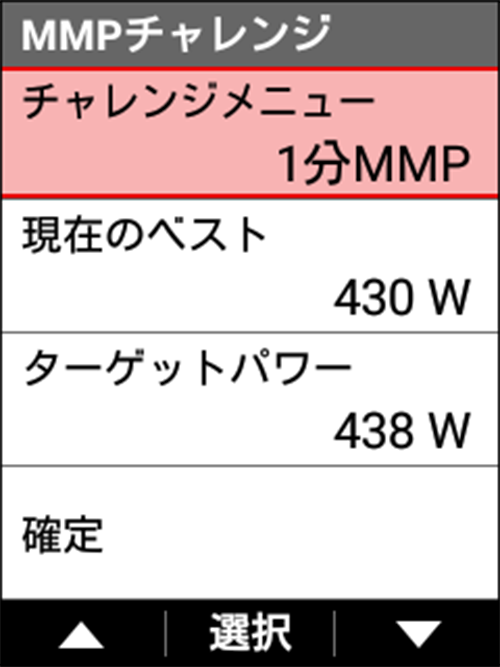
6[←]/ [→]ボタンで設定したい項目を選んで[決定]ボタンを押す
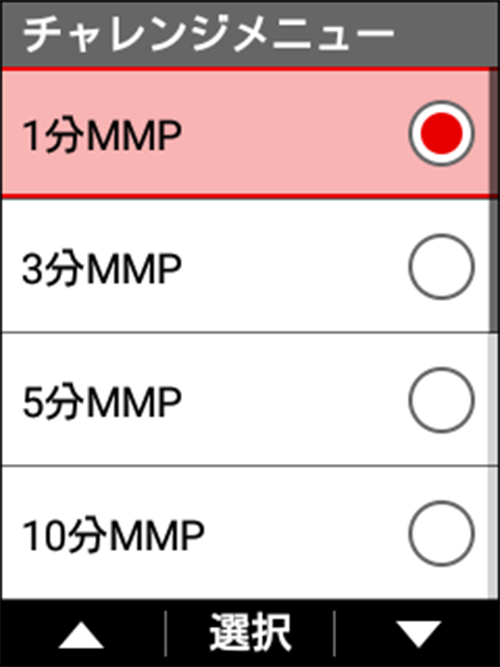
7[←]/ [→]ボタンで[ターゲットパワー]を選んで[決定]ボタンを押す
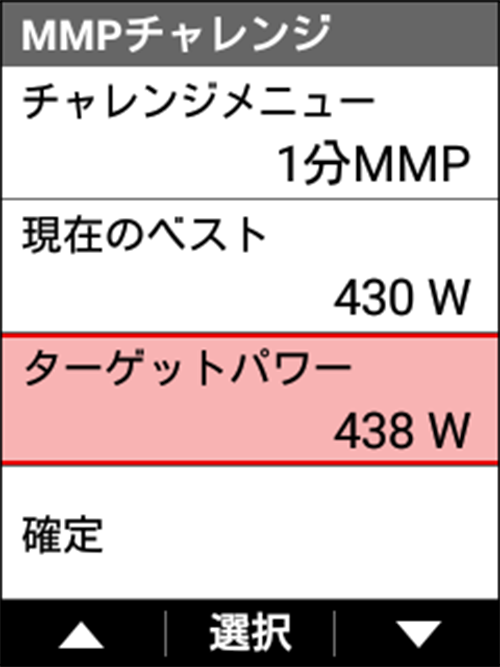
8[←]/ [→]ボタンで目標にするターゲットパワーを入力し[決定]ボタンを押す
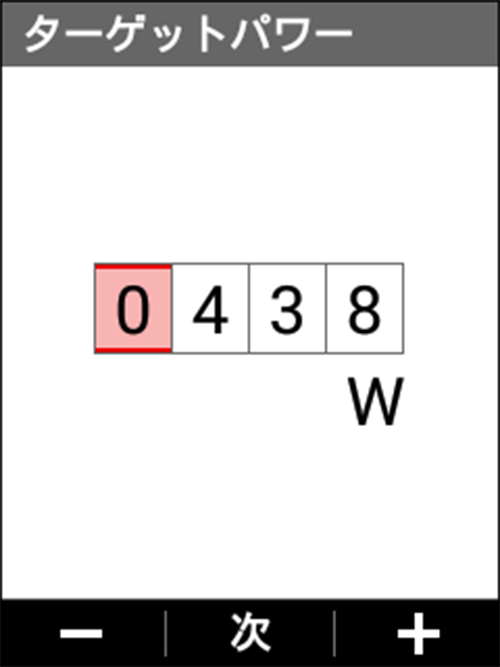
[決定]ボタンを押すたびに位が下がります。
1の位までカーソルが移動した状態で[決定]ボタンを押すと、数値を確定して前の画面に戻ります。
必要に応じて、ターゲットパワーを調整します。
-
[現在のベスト]欄に表示されているMMP値の約2%増しの数字がターゲットパワーとなります。
9[←]/ [→]ボタンで[確定]を選んで[決定]ボタンを押す
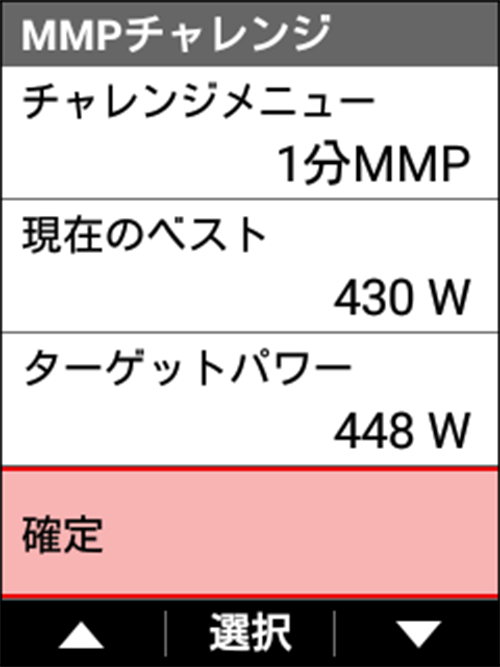
[トレーニングメニュー]の項目に手順6で選んだ値が表示されます。
10[←]/ [→]ボタンで[トレーニング開始]を選んで[決定]ボタンを押す
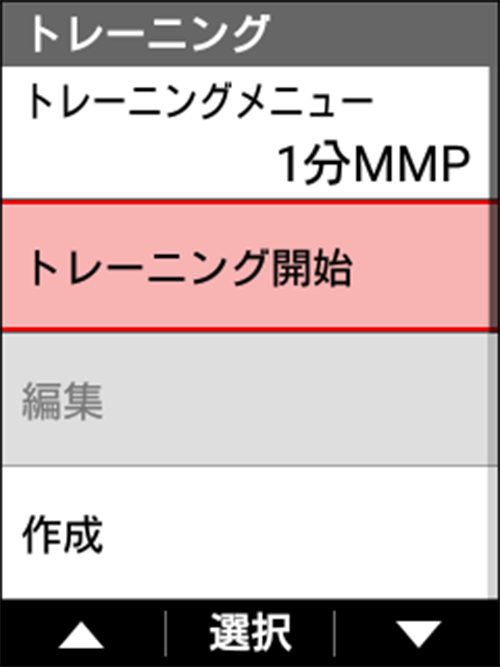
11[決定]ボタンを押す
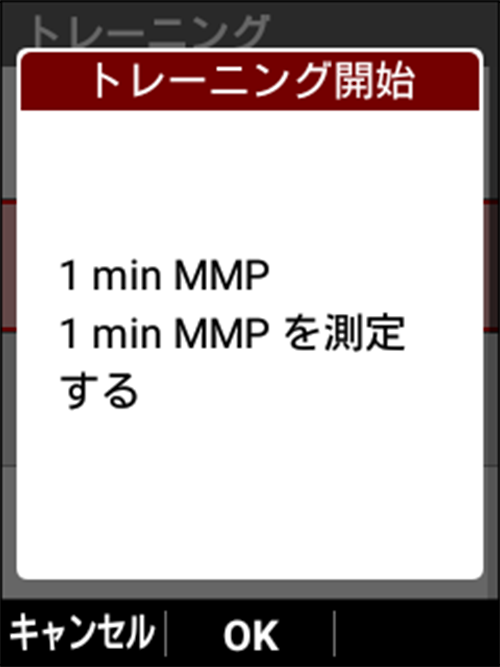
ウォームアップが始まります。
最初インターバル区間の走行指示が表示されます。次のインターバル区間になると、その区間での走行指示が表示されます。
これらを繰り返して、すべてのインターバル区間を終了すると、自動的にトレーニングメニューが終了し終了メッセージが画面に表示されます。
-
[ラップ]ボタンを押すと、1つ先のインターバル区間が開始されます。
12[ロギング]ボタンを押す
ロギングを停止し、保存確認メッセージが表示されます。
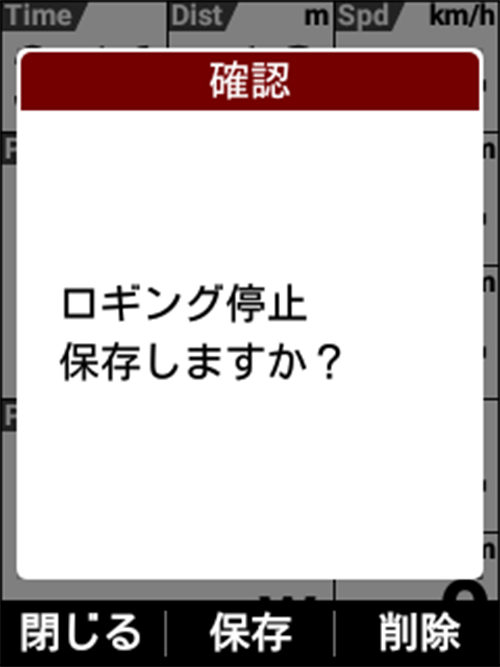
[決定]ボタンを押すと、ログデータが保存されます。
[←]ボタンを押すと、メッセージを閉じてロギング停止状態のまま元の画面に戻ります。
ロギングを再開したいときは、もう一度[ロギング]ボタンを押してください。
[→]ボタンを押すと、ログデータの削除確認メッセージが表示されます。
[決定]ボタンを押すと、ログデータを削除してロギング開始前の状態で元の画面に戻ります。
-
ロギング停止状態の場合、[ラップ]ボタンを2秒以上長押ししてログデータを保存することもできます。
-
キャプチャー機能を有効にしている間は、ロギング停止状態での[ラップ]ボタン長押しによるログデータの保存は機能しません。